「Rembgで背景を透過したいけど、導入方法や使い方が分からない」といった疑問を持っている方も多いのではないでしょうか。
こういった疑問にお答えするため、この記事ではRembgの導入方法や使い方について解説していきます。
この記事を最後まで読むと、Rembgで背景を消す方法が分かります!
拡張機能「Rembg」とは?
「Rembg」とは、画像の背景を消す拡張機能です。たとえば以下の画像の場合、背景の窓や引き出し、壁を計して透過の画像に書き換えます。

背景を透過した結果が、以下の画像です。

同じく背景を透過する拡張機能「sd_katanuki」、「ABG Remover」もあるので、合わせてチェックしてみてください。
romptn aiでは、Stable Diffusionに関する記事を300記事以上書いてきた知見を用いて、「0から始めるStable Diffusion」という書籍を執筆しています。今回、romptn aiの2周年を記念し、期間限定でその書籍データを無料でプレゼントいたします。
本キャンペーンは予告なく終了することがございます。Amazonでベストセラーも獲得した書籍になりますので、ぜひこの機会にプレゼントをお受け取りください!
\ Amazonでベストセラー獲得/
無料で今すぐ書籍をもらう ›拡張機能「Rembg」の導入方法
以下の手順で、Stable DiffusionにRembgを追加します。
- Stable Diffusionを立ち上げて「Extension」→「Install from URL」と進む
- 「URL for extension’s git repository」 の欄に”https://github.com/AUTOMATIC1111/stable-diffusion-webui-rembg.git”をコピペ
- 「Install」をクリック
- 「installed」のタブに移動し、「Apply and restart UI」をクリック ┗再起動されて導入完了
まずStable Diffusionを立ち上げて、「Extension」→「Install from URL」と開きます。
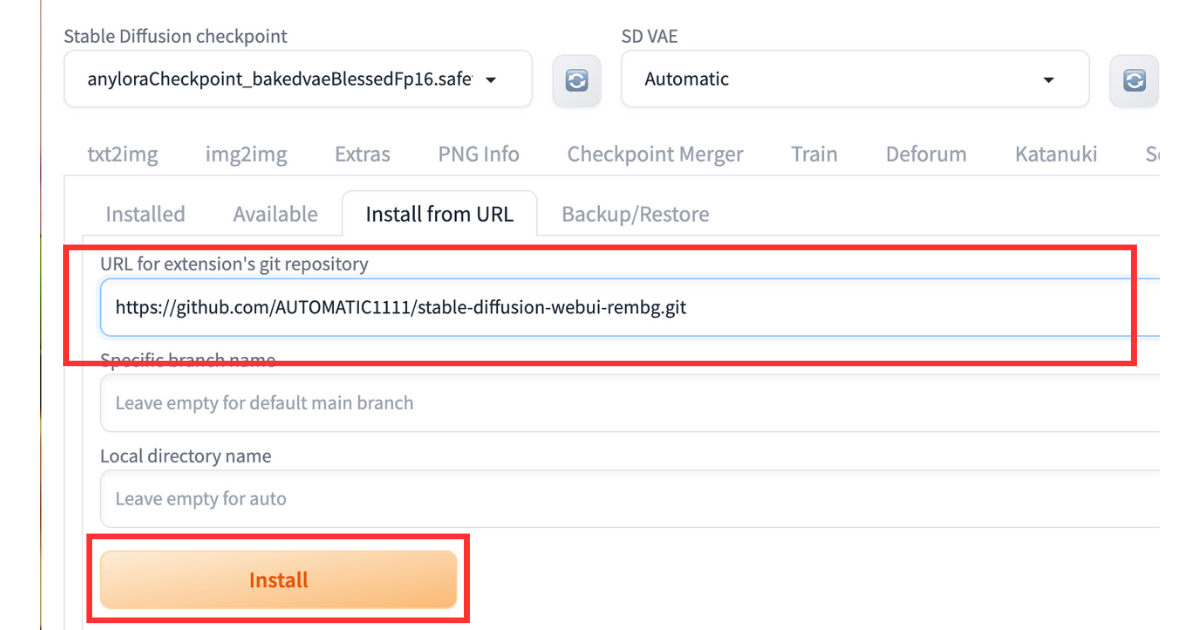
「URL for extension’s git repository」 の欄に、以下のURLをコピペしてください。
https://github.com/AUTOMATIC1111/stable-diffusion-webui-rembg.gitコピペしたら「Install」をクリックしてください。「installed」のタブに移動して「stable-diffusion-webui-rembg」の項目が追加されていたら、「Apply and restart UI」をクリックしましょう。
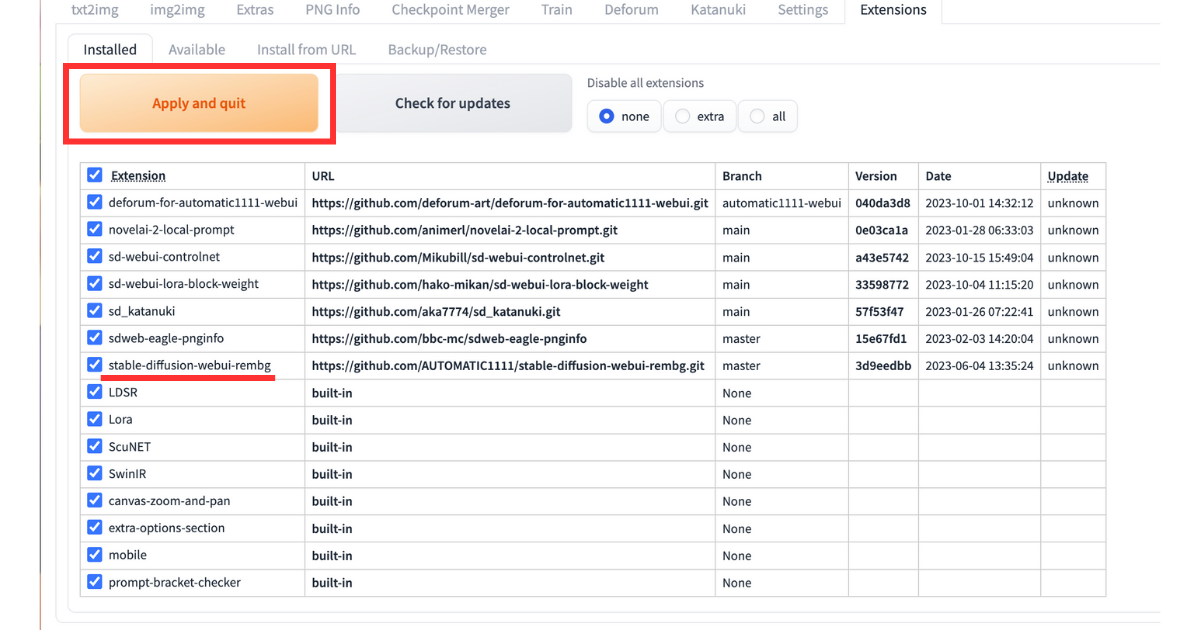
Stable Diffusionが再起動されて、Rembgの導入完了です。
Rembgは「Extras」の項目に追加させています。
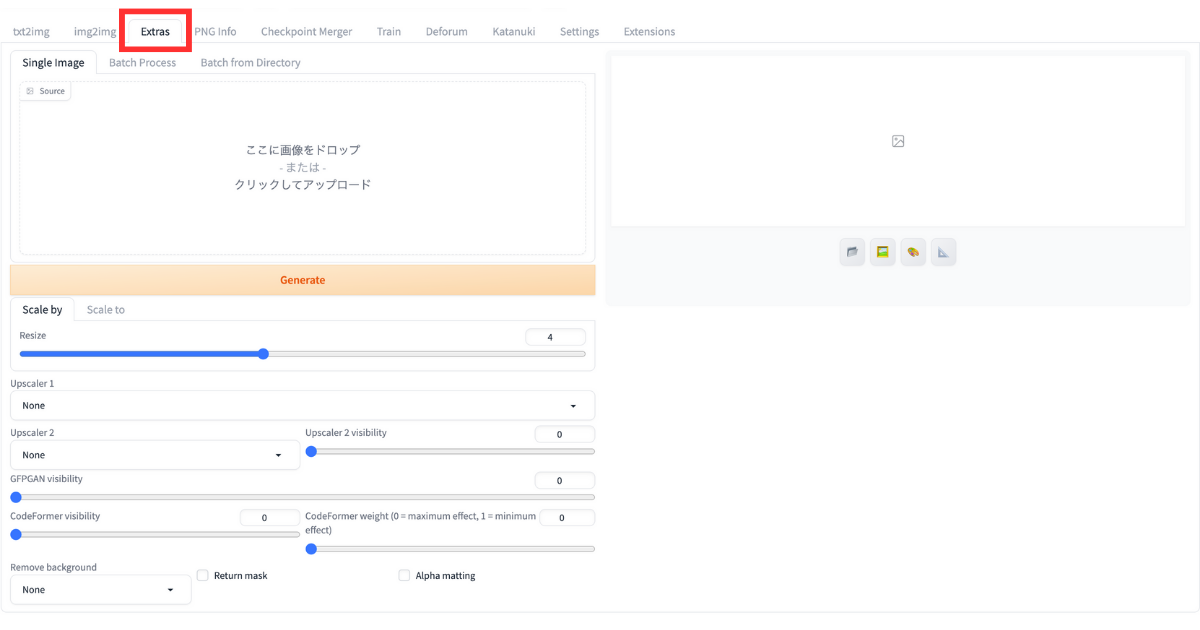
たった2時間のChatGPT完全入門無料セミナーで ChatGPTをフル活用するためのAIスキルを身につけられる!
今すぐ申し込めば、すぐに
ChatGPTをマスターするための
超有料級の12大特典も無料!
拡張機能「Rembg」の使い方
まず、「Extras」のタブを開きます。「Remove background」で、背景を透過するモデルを選んでください。
モデルは以下の7パターンがあり、それぞれ特徴があります。
| u2net | 基本モデル(基本はこれでOK) |
| u2netp | u2netの軽量版 処理が速い |
| u2net_human_seg | 人物の切り抜きに特化したのモデル |
| u2net_clothseg | 人物向けのモデル 服を細かく分析する |
| silueta | サイズ縮小版u2net |
| isnet-general-use | 一般的な用途向けの新しいモデル |
| isnet-anime | アニメイラスト向けの新しいモデル |
①背景透過する画像を用意する
背景を透過したい画像を用意します。Stable Diffusionで生成した画像を透過したいなら、あらかじめダウンロードしておいてください。
透過したい画像をアップロードしましょう。
②「u2net」で背景を切り抜く
前述したモデルをどれか選びます。今回はオーソドックスなモデル「u2net」で、背景を透過してみます。
モデルを選んだら、下の「Generate」のボタンをクリックして、数秒待てば透過完了です。
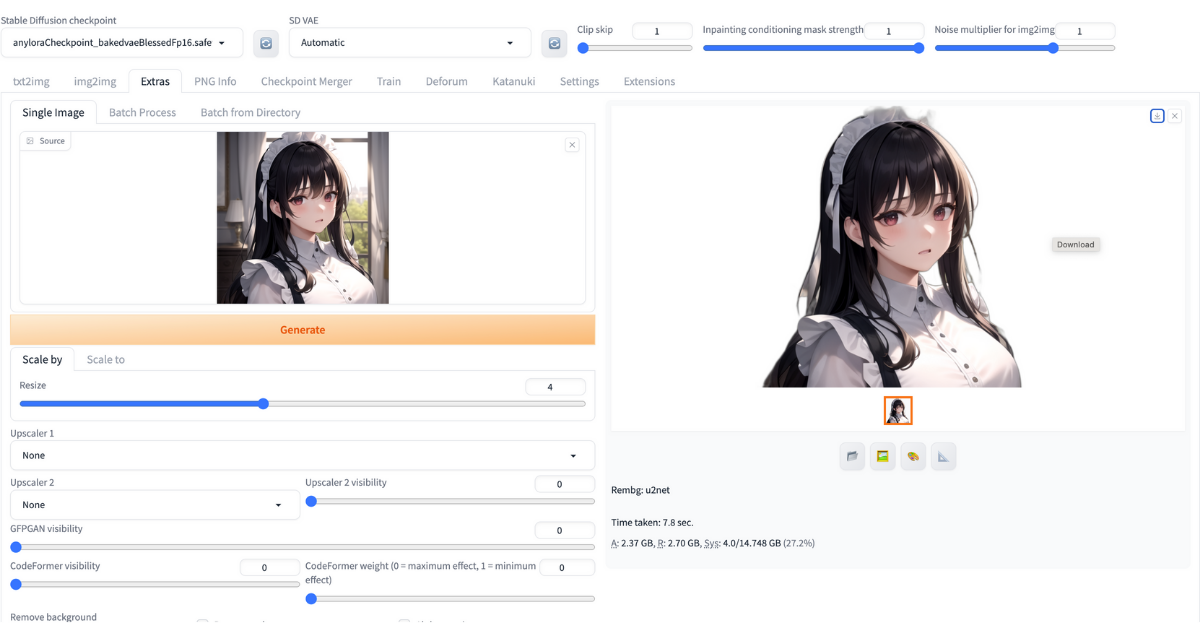
今回「u2net」背景を透過した結果がこちらです。

他のモデルでも試したので、紹介していきます。


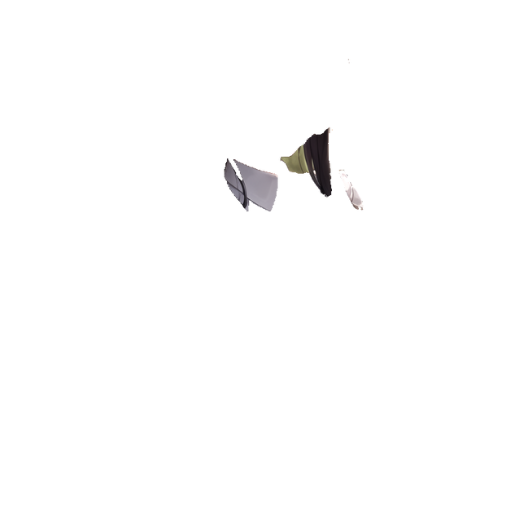



今回紹介したように、モデルによって生成結果が異なります。用途に合わせて、モデルを試してみてください。
③Return mask
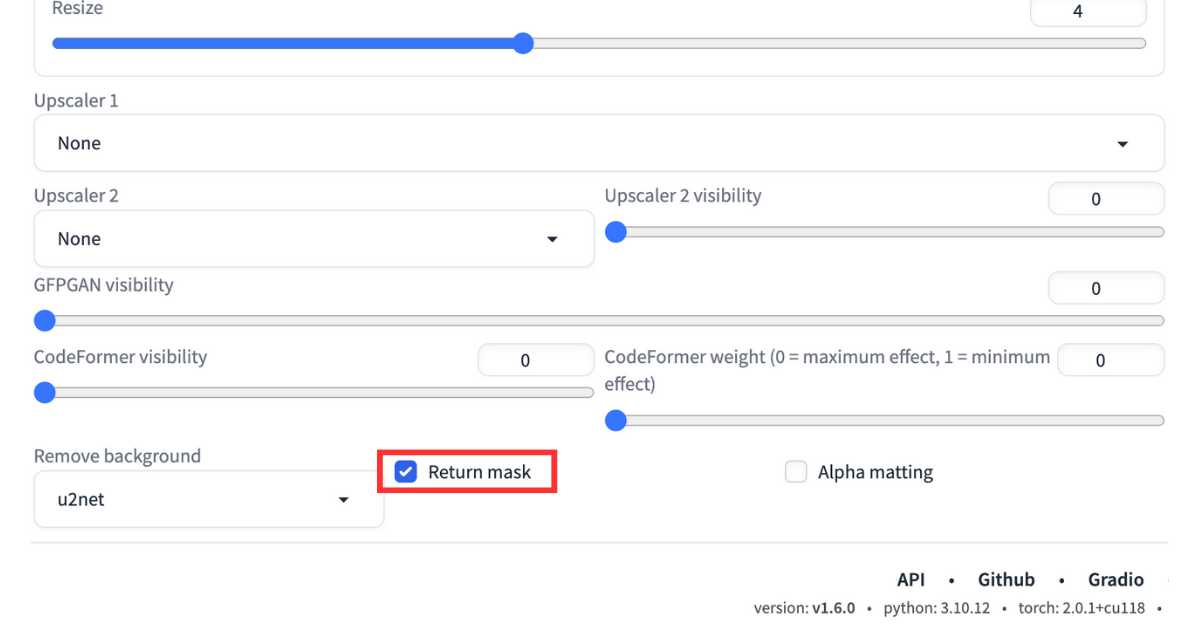
「Return mask」のチェックを入れると、白黒の画像に変換します。 人物を白、背景を黒にします。

④Alpha matting
「Alpha matting」にチェックを入れると、以下の画像のように細かい設定ができます。
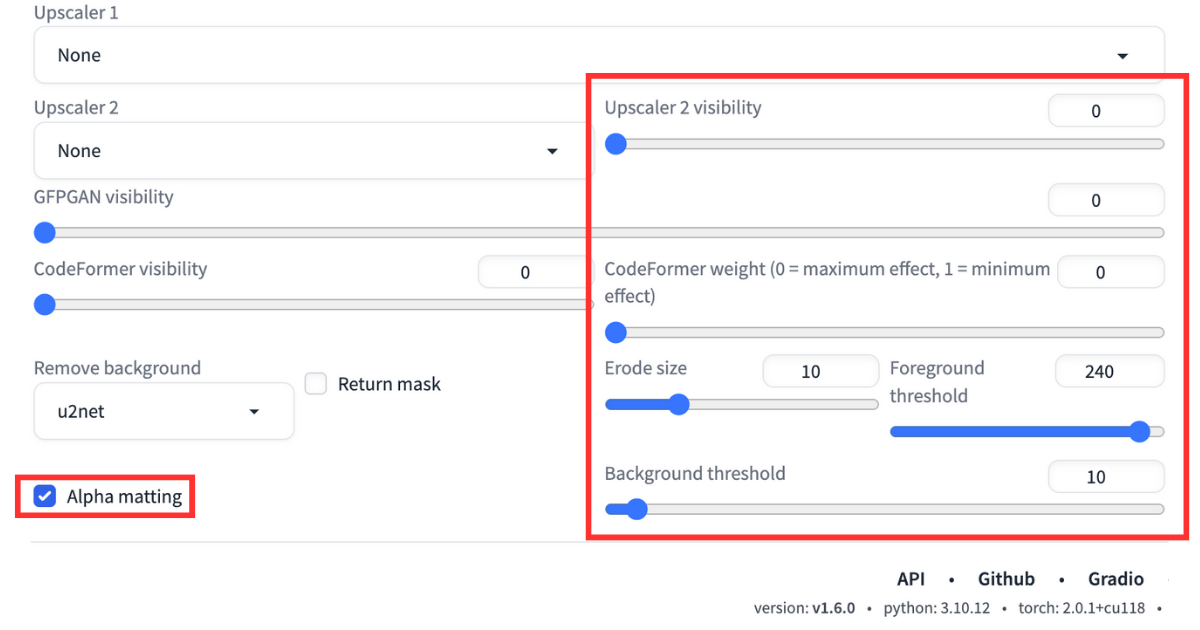
基本的にはかえなくてOKです。
エラーで背景透過できない場合の対処法
背景を透過できるのは、「png」で保存した画像のみです。もしエラーが出た場合、画像データが「jpg」や「jpeg」の可能性があります。
まとめ
いかがでしたでしょうか?
今回は拡張機能「Rembg」について解説してきました。
今回のポイントをまとめると、以下のようになります。
- 「Rembg」は背景を透過させる拡張機能
- 透過させるモデルは7パターンあり、それぞれ特徴が違う
- 背景を消したい画像をアップロードして「Generate」をクリックするだけでOK
背景を透過する拡張機能は、他にも「sd_katanuki」、「ABG Remover」があるので、合わせてチェックしてみてください。
romptn ai厳選のおすすめ無料AIセミナーでは、AIの勉強法に不安を感じている方に向けた内容でオンラインセミナーを開催しています。
AIを使った副業の始め方や、収入を得るまでのロードマップについて解説しているほか、受講者の方には、ここでしか手に入らないおすすめのプロンプト集などの特典もプレゼント中です。
AIについて効率的に学ぶ方法や、業務での活用に関心がある方は、ぜひご参加ください。
\累計受講者10万人突破/






